宽带断网如何修复连接?
宽带断网可能由多种原因引起,以下是一些常见的修复方法:
硬件设备检查与修复
1、路由器和调制解调器

重启设备:这是最基本也是最常见的解决方法之一,关闭路由器和调制解调器的电源,等待30秒至1分钟,然后重新打开电源,让设备重新启动可以清除临时的缓存数据和网络故障,很多情况下能恢复网络连接。
检查指示灯状态:观察路由器和调制解调器的指示灯是否正常亮起和闪烁,如果指示灯异常,如红色常亮或不亮,可能是设备故障,需要联系网络服务提供商进行更换或维修。
更新固件:过时的路由器或调制解调器固件可能导致网络问题,登录到设备的管理界面,查找是否有可用的固件更新,并按照说明进行升级,但要注意在升级过程中不要中断电源,以免导致设备损坏。
2、网线和接口
检查网线连接:确保网线两端牢固地插入设备接口,没有松动、弯曲或损坏,如果网线损坏,可能会导致网络信号传输不稳定或中断,需要更换一根新的网线。
更换接口:如果电脑或其他设备连接到路由器的接口出现故障,可以尝试更换其他可用接口,有些路由器可能具有多个LAN口,通过更换接口可能会解决问题。
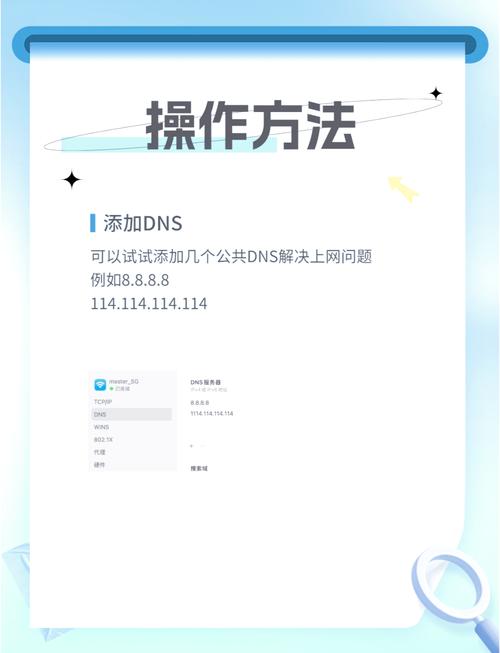
软件设置调整
1、网络配置
检查IP地址和DNS设置:在Windows系统中,可以通过右键点击任务栏中的网络图标,选择“打开网络和共享中心”,再点击“更改适配器设置”,右键点击正在使用的网络连接,选择“属性”,找到“Internet协议版本4(TCP/IPv4)”,点击“属性”来查看和修改IP地址和DNS服务器地址,一般建议将IP地址和DNS服务器地址设置为自动获取,以避免因手动设置错误导致的网络问题。
重置网络设置:在Windows系统中,还可以使用命令提示符来重置网络设置,以管理员身份打开命令提示符,输入“netsh winsock reset”回车,然后输入“netsh int ip reset”回车,重启电脑后可能会解决一些网络配置错误引起的断网问题。
2、电源管理设置
取消节能模式:进入电脑的设备管理器,展开“网络适配器”,右键点击网卡驱动,选择“属性”,在“电源管理”选项卡中,取消勾选“允许计算机关闭此设备以节约电源”,然后点击“确定”,这样可以防止电脑在空闲时自动关闭网卡,导致网络断开。
检查网络服务和应用程序
1、网络服务
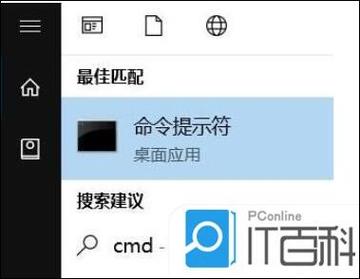
检查网络服务是否运行:在Windows系统中,按Win+R键打开运行窗口,输入“services.msc”回车,打开服务窗口,找到“Network Connections”或“Network Location Awareness”等与网络相关的服务,确保它们的状态为“已启动”,如果服务未启动,右键点击该服务,选择“启动”。
重启网络服务:如果上述服务已启动但仍出现网络问题,可以尝试重启这些服务,右键点击服务名称,选择“重新启动”。
2、应用程序冲突
关闭不必要的程序:某些应用程序可能会占用大量的网络带宽或与网络驱动程序发生冲突,导致网络不稳定或断网,关闭后台运行的下载工具、在线游戏、视频播放软件等不必要的程序,释放网络资源。
检查防火墙和杀毒软件设置:防火墙或杀毒软件可能会阻止某些网络连接或误判网络活动为恶意行为,导致断网,检查防火墙和杀毒软件的设置,确保它们没有阻止正常的网络通信,可以将相关程序添加到白名单中,或者暂时关闭防火墙和杀毒软件进行测试。
联系网络服务提供商
1、检查账户状态和网络故障信息:登录到网络服务提供商的官方网站或手机APP,查看账户状态是否正常,是否有欠费、账号冻结等情况,查看是否有关于所在地区的网络故障通知或维护公告,了解是否存在大面积的网络故障。
2、报修:如果经过以上步骤仍无法解决问题,及时联系网络服务提供商的客服人员,向他们详细描述问题现象、出现时间、设备情况等信息,以便他们能够更准确地判断故障原因并提供解决方案。
宽带断网的修复需要从硬件设备、软件设置、网络服务和应用程序以及联系网络服务提供商等多个方面进行排查和解决,在操作过程中,要仔细检查每个环节,逐步排除可能的问题,以恢复网络连接。
各位小伙伴们,我刚刚为大家分享了有关宽带断网如何修复连接?的知识,希望对你们有所帮助。如果您还有其他相关问题需要解决,欢迎随时提出哦!










